手机通过电脑上网,小猪教您手机怎么通过电脑上网
- 时间:2018年08月22日 14:04:21 来源:魔法猪系统重装大师官网 人气:3362
当手机流量不够用的时候,你是否会想到让手机蹭网,充分利用家庭宽带呢?手机没有流量要怎么才能上网呢?现在我们手机都会连接WiFi上网,其实只要我们的电脑有网络,手机连接电脑也是能直接说上网的,提高网速节省手机流量呢?下面,小编教大伙手机通过电脑上网的教程。
我们知道安卓手机可以通过wifi无线上网,这个很好,可当没有wifi的时候怎么上啊,3G流量严重有限,看视频很不划算,可转载自电脑百事网能有人说,有电脑好捣鼓啥子手机呢?因此手机通过电脑上网还是非常必要的,下面,小编给大家讲解手机通过电脑上网的方法。
手机怎么通过电脑上网
确定电脑已经连接网络。点击桌面右下角的图标,选择你上网的网络进行连接,连接后将鼠标放在网络图标上会显示网络名及internet访问字样,这就说明你的电脑已经连入网络。
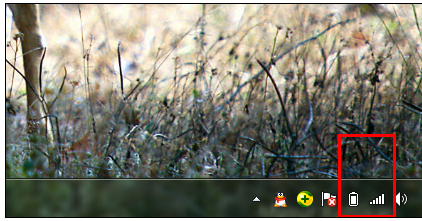
手机载图1
开启WIFI助手工具。下载魔方,百度里搜索魔方即可
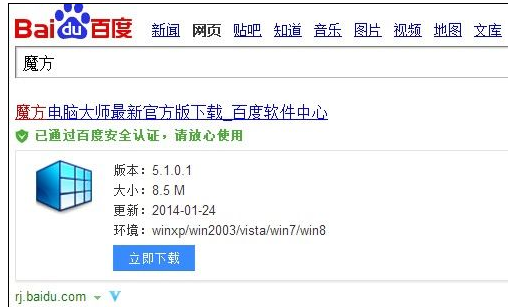
手机载图2
进入魔方后点击左侧菜单栏的应用,选择WIFI助手工具(如果没有的话可以现下载)
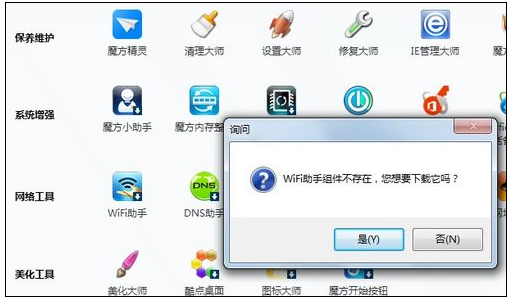
上网载图3
设置账户密码并开启热点。在WIFI助手的设置界面中设置共享无线网络的用户名和密码。用户名根据自己的需要进行设置,密码是用来连接时保证网络的安全的,以免别人蹭网。
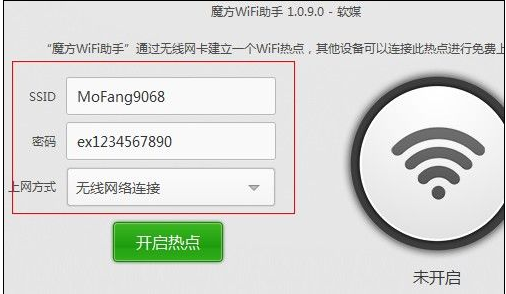
手机载图4
手机连接电脑的网络进行上网即可。打开手机的系统设置,WLAN开关打开并进行网络搜索,直到搜索到刚刚建立的网络,点击连接,输入密码,等待获取IP后,
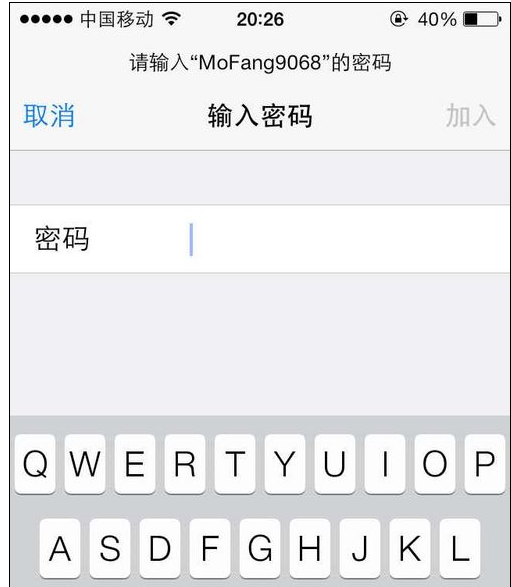
通过电脑上网载图5
显示连接成功或是已连接表示可以上网了。
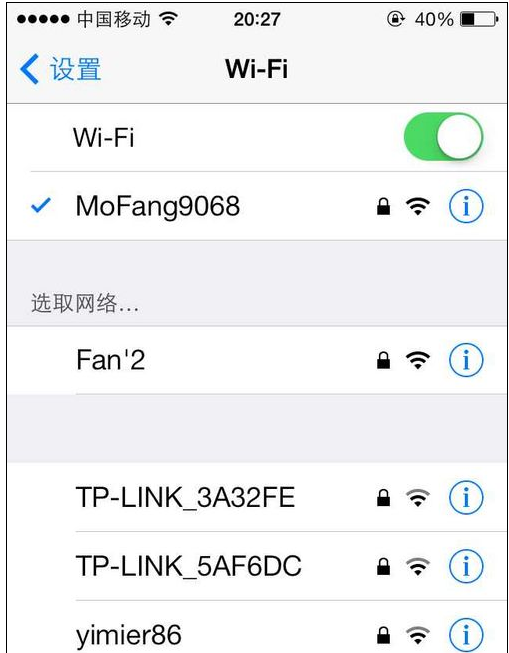
上网载图6
以上就是手机通过电脑上网的经验。
电脑,手机,上网,通过电脑上网








